Ошибка 2312 сеанс с данным именем компьютера не существует
Обновлено: 04.07.2024
Применяется к: Windows Server 2012 R2
Исходный номер КБ: 186555
Ошибка 2200
Эта рабочих станций уже вошел в локальной сети.
Ошибка 2201
Рабочие станции не вошел в сеть локальной области.
Ошибка 2202
Недействительным является имя пользователя или параметр имени группы.
Объяснение. Вы указали недействительное имя пользователя или имя группы.
Действие. Используйте другое имя пользователя или имя группы.
Ошибка 2203
Объяснение. Вы указали недопустимый пароль.
Действие. Используйте допустимый пароль.
Ошибка 2204
Ошибка 2205
Ошибка 2206
Действие. Никаких действий не требуется.
Ошибка 2207
Действие. Никаких действий не требуется.
Ошибка 2208
Ошибка 2209
Действие. Администратор должен продолжить службу Netlogon, введя NET CONTINUE NETLOGON команду.
Ошибка 2210
Произошел конфликт централизованного логона-сервера.
Объяснение. Вы не можете запустить службу Netlogon на этом сервере, так как сервер в домене с более ранней версией программного обеспечения работает служба Netlogon.
Действие. Прежде чем запустить службу Netlogon на этом сервере, необходимо остановить службу Netlogon на всех серверах домена с более ранними версиями программного обеспечения.
Ошибка 2211
Сервер настроен без допустимой пользовательской дорожки.
Ошибка 2212
Ошибка произошла при загрузке или запуске скрипта logon.
Действие. Попросите сетевого администратора просмотреть сценарий логотипа.
Ошибка 2214
Сервер logon не указан. Ваш компьютер будет вошел в систему как STANDALONE.
Действие. Никаких действий не требуется.
Ошибка 2215
Сервер logon не удалось найти.
Действие. См. в своем сетевом администраторе.
Ошибка 2216
Для этого компьютера уже существует домен logon.
Действие. Чтобы войти в другой домен, сначала необходимо выйти из текущего домена, а затем снова войти в другой домен.
Ошибка 2217
Сервер logon не смог проверить логотип.
Действие. Никаких действий не требуется.
Ошибка 2219
Не удалось найти базу данных безопасности.
Объяснение. Windows NT не удалось найти файл базы данных безопасности.
Действие. Скопируйте версию резервного копирования файла.
Ошибка 2220
Объяснение. Вы указали неизвестное имя группы.
Действие. Проверка орфографии имени группы. Чтобы отобразить список групп в базе данных безопасности, введите NET GROUP .
Ошибка 2221
Имя пользователя не удалось найти.
Объяснение. Вы указали неизвестное имя пользователя.
Действие. Проверка орфографии имени пользователя. Чтобы отобразить список пользователей в базе данных безопасности, введите NET USER .
Ошибка 2222
Объяснение. Вы попытались получить доступ к разрешениям для ресурса, не назначенного ему.
Действие. Проверка орфографии имени ресурса. Прежде чем назначить разрешения пользователей для определенного ресурса, необходимо создать запись этого ресурса в базе данных разрешений ресурсов.
Ошибка 2223
Объяснение. Вы попытались создать группу с уже существовать.
Действие. Используйте другое имя группы для новой группы. Чтобы отобразить список имен групп, установленных на сервере, введите NET GROUP .
Ошибка 2224
Учетная запись пользователя уже существует.
Объяснение. Вы попытались создать учетную запись пользователя с именем пользователя, которое уже существует.
Действие. Используйте другое имя пользователя для новой учетной записи пользователя. Чтобы отобразить список существующих имен пользователей, введите NET USER .
Ошибка 2225
Список разрешений на доступ к ресурсам уже существует.
Действие. Чтобы просмотреть или изменить разрешения для этого ресурса, используйте редактор Permissions из File Manager.
Ошибка 2226
Эта операция разрешена только для основного контроллера домена домена.
Объяснение. Указанный сервер не является контроллером домена, поэтому вы не можете обновить базу данных безопасности.
Действие. Запустите команду на контроллере домена. Если вы используете диспетчер пользователей, установите фокус на контроллере домена, а затем перенастрой команду.
Ошибка 2227
База данных безопасности еще не запущена.
Объяснение. База данных безопасности не активна. Эта база данных должна быть активна для запуска команды.
Действие. База данных безопасности должна была начаться с начала работы службы workstation. Проверьте журнал ошибок с помощью viewer событий, чтобы определить, почему база данных не началась.
Ошибка 2228
В базе данных учетных записей пользователей слишком много имен.
Действие. Сделайте пространство в базе данных, удалив разрешения пользователей, групп и ресурсов.
Ошибка 2229
Объяснение. Ошибка программного обеспечения произошла во время Windows NT доступа к файлу базы данных безопасности на нижнем уровне.
Действие. Введите команду снова. Если ошибка сохраняется, используйте резервную копию базы данных безопасности с сервера и попробуйте команду еще раз. Если ошибка сохраняется, у диска могут возникнуть проблемы с оборудованием.
Ошибка 2230
Было превышено ограничение в 64 записи на ресурс.
Действие. Поместите пользователей в группы и укажите разрешения для групп, а не для каждого пользователя.
Ошибка 2231
Удаление пользователя сеансом не допускается.
Действие. Сеанс должен быть завершен, прежде чем удалить пользователя.
Ошибка 2232
Родительский каталог не может быть расположен.
Действие. Администратор сети должен назначить разрешения для этого ресурса.
Ошибка 2233
Невозможно добавить в сегмент кэша сеанса базы данных безопасности.
Объяснение. База данных безопасности достигла предела размера. К ней нельзя добавить ничего.
Действие. Никаких действий не требуется.
Ошибка 2234
Эта операция не разрешена для этой специальной группы.
Объяснение. Вы не можете выполнить эту задачу в специальных группах, таких как Пользователи, Администраторы и Гости.
Действие. Никаких действий не требуется.
Ошибка 2235
Этот пользователь не кэшется в кэше сеанса сеанса учетных записей пользователей.
Действие. Свяжитесь с технической поддержкой.
Ошибка 2236
Пользователь уже принадлежит к этой группе.
Объяснение. Пользователь, который вы пытаетесь добавить в эту группу, уже является участником.
Действие. Никаких действий не требуется.
Ошибка 2237
Пользователь не принадлежит к этой группе.
Объяснение. Этот пользователь не является членом этой группы.
Действие. Чтобы увидеть список пользователей в этой группе, введите NET GROUP groupname .
Ошибка 2238
Эта учетная запись пользователя не разопределена.
Действие. Свяжитесь с технической поддержкой.
Ошибка 2239
Срок действия этой учетной записи пользователя истек.
Объяснение. Только администратор может получить доступ к просроченной учетной записи.
Действие. Администратор должен восстановить эту учетную запись до того, как будет принято указанное действие.
Ошибка 2240
Пользователю не разрешается входить в систему с этой рабочей станции.
Действие. Если вам необходимо войти с этой рабочей станции, у администратора сети измените указанную в вашей учетной записи логоновую рабочие станции(ы).
Ошибка 2241
В настоящее время пользователю запрещено входить в систему.
Объяснение. В это время суток вход в систему запрещен.
Действие. Если необходимо войти в систему, у администратора сети измените часы входа, указанные в учетной записи.
Ошибка 2242
Срок действия пароля этого пользователя истек.
Объяснение. Срок действия пароля истек. Вы не сможете выполнять какие-либо сетевые задачи, пока не измените пароль.
Действие. Чтобы изменить пароль, нажмите кнопку CTRL+ALT+DELETE, а затем выберите пароль изменения.
Ошибка 2243
Пароль этого пользователя не может измениться.
Действие. Если вы хотите изменить пароль, увидите сетевого администратора.
Ошибка 2244
Этот пароль нельзя использовать сейчас.
Действие. Измените пароль на пароль, который ранее не использовался.
Ошибка 2245
Объяснение. Указанный пароль не достаточно длинный.
Действие. Используйте более длительный пароль. Чтобы найти необходимую длину паролей в системе, см. в записи администратора сети.
Ошибка 2246
Пароль этого пользователя слишком последний, чтобы изменить.
Объяснение. Вы не можете изменить пароль снова в течение определенного времени.
Действие. Никаких действий не требуется. Чтобы найти время, необходимое для использования текущего пароля, см. в записи администратора сети.
Ошибка 2247
База данных безопасности повреждена.
Объяснение. Повреждена база данных безопасности.
Действие. Восстановление базы данных безопасности из резервного копирования.
Ошибка 2248
Для этой реплицируемых сетевых и локальных баз данных безопасности не требуется никаких обновлений.
Действие. Никаких действий не требуется.
Ошибка 2249
Эта реплицантная база данных устарела; требуется синхронизация.
Объяснение. База данных безопасности локального сервера полностью не синхронизирована с данными контроллера домена, поэтому необходима полная синхронизация.
Действие. Используйте параметр Синхронизация с доменом в диспетчере серверов для синхронизации базы данных локального сервера с базой данных контроллера домена.
Ошибка 2250
Сетевое подключение не удалось найти.
Объяснение. Это сетевое подключение не существует.
Действие. Чтобы отобразить список общих ресурсов, к которым подключен компьютер, введите NET USE .
Ошибка 2251
Этот asg_type является недействительным.
Объяснение. Произошла ошибка программного обеспечения.
Действие. Свяжитесь с технической поддержкой.
Ошибка 2252
В настоящее время это устройство является общим.
Действие. Выберите другое имя устройства или прекратите делиться указанным устройством.
Ошибка 2270
Объяснение. Произошла ошибка программного обеспечения.
Действие. Свяжитесь с технической поддержкой.
Ошибка 2271
Действие. Никаких действий не требуется. Если эта ошибка возникает часто, обратитесь в техническую поддержку.
Ошибка 2272
Не удалось запустить службу Messenger.
Ошибка 2273
Ошибка 2274
Ошибка 2275
Ошибка 2276
Ошибка 2277
Ошибка 2278
Имя компьютера не удалось удалить.
Действие. Никаких действий не требуется.
Ошибка 2279
Действие. Никаких действий не требуется.
Ошибка 2280
Действие. Проверьте журнал событий рабочей станции, выбрав System из меню Журнала с помощью viewer событий. Остановите и перезапустите службу Messenger. Если проблема сохраняется, обратитесь в техническую поддержку.
Ошибка 2281
Ошибка 2282
Ошибка 2283
Ошибка 2284
Служба Messenger еще не запущена.
Действие. Чтобы запустить службу Messenger, введите NET START MESSENGER .
Ошибка 2285
Имя не на локальном компьютере.
Действие. Чтобы отобразить список псевдонимов на компьютере и проверить правописание псевдонимов, введите NET NAME .
Ошибка 2286
Действие. Перезапуск рабочей станции или добавление псевдонима на рабочей станции снова.
Ошибка 2287
Действие. Спросите пользователя на этой рабочей станции, можно ли удалить существующий псевдоним, чтобы можно было добавить псевдоним, или переад.
Ошибка 2288
Действие. Никаких действий не требуется.
Ошибка 2289
Ошибка 2294
Это недействительное имя устройства.
Объяснение. Вы ввели команду или запустили программу, которая указала имя недействительных устройств.
Действие. Если вы указали имя устройства, убедитесь, что оно допустимо и правильно введите его. Если программа указала имя устройства, обратитесь к документации программы.
Ошибка 2295
Действие. Обратитесь к администратору сети.
Ошибка 2297
Действие. Используйте другое имя.
Ошибка 2298
Объяснение. Некоторые конфигурации оборудования имеют задержку между вводом команды и удалением псевдонима.
Действие. Никаких действий не требуется. Удаление произойдет в ближайшее время.
Ошибка 2299
Действие. Если эта ошибка возникает часто, обратитесь в техническую поддержку.

Бывают такие ситуации когда хотите зайти на сетевой ресурс, а выскакивает ошибка с текстом:

Заходите на сетевую папку и в этот момент выскакивает окошко с вводом сетевого пароля и по ошибке Вы ввели не тот пароль и поставили галку сохранить пароль и при повторном заходе в папку выскакивает ошибка доступа.

Или допустим такая ситуация на удаленном сервере есть несколько папок с разными правами и при заходе в другую папку вылетает ошибка (Множественное подключение к серверу или разделяемым ресурсам одним пользователем с использованием более одного имени пользователя неразрешено. отключите все предыдущие подключения к серверу или разделяемым ресурсам и повторит) в этом случае помогает ребут, но можно все сделать и через командную строку, для этого надо сделать следующие:
Данный Вариант я опишу по пунктам как я сделал в боевом режиме на своем компе (под Windows 7) с живым примером
- зашел в командную строку (Пуск->Выполнить->cmd или WIN +R)
- ввел команду net use и мне вышел список подключенных сетевых папок (в моем случае \\192.168.200.16\d$ )
- ввел команду net use /d Y: (данная команда с ключем /d удаляет диск Y:)
- далее ввожу снова команду net use и убеждаюсь что теперь список пустой и нету подключенного диска \\192.168.200.16\d$
- далее снова входу на сетевую папку и радуюсь жизни
Живой пример на моей компе
Microsoft Windows [Version 6.1.7601] (c) Корпорация Майкрософт (Microsoft Corp.), 2009. Все права защищены.
C:\Users\root>net use
Новые подключения будут запомнены.
Состояние Локальный Удаленный Сеть
В списке нет элементов.
C:\Users\root>
В дополнение: Сетевые пароли хранятся в контейнере который можно отредактировать или удалить с помощью команды: control userpasswords2 (Пуск->Выполнить->control userpasswords2)
Доп. ключ слова к статье : пароль на сетевой папке, сброс сетевого пароля, ввод сетевого пароля, пароль сетевого подключения, сетевые пароли xp, требует сетевой пароль, сетевой пароль windows xp, требует ввод сетевого пароля, ввод сетевого пароля xp, как убрать ввод сетевого пароля, ввод сетевого пароля win 7, windows 7 требует сетевой пароль, убрать сетевой пароль windows 7, как отключить ввод сетевого пароля, ввод сетевого пароля windows xp, где посмотреть сетевой пароль, сетевая папка запрашивает пароль
На сервере в папке C:\scripts лежит powershell скрипт который:
Берет файлы из папок и редактирует в них данные, а вторым шагом раскидывает их на удаленные компьютеры.
2 шаг, в кратце, выглядит так:
Оно работает. Файл хорошо перекидывается. НО, примерно в 2/3 случаев я получаю ошибку «Указанный сеанс работы не существует. Возможно он завершён»
При этом если перезагрузить удаленную машину, либо запустить скрипт ещё раз через 30 минут, он отработает корректно.
На удалённых машинах созданы учетные записи локального администратора, применен комадлет Enable-Psremoting -Force, на сервере учетная запись админа существует, так же и машины с которыми устанавливается соединение внесены в TrustedHosts. Все компьютеры НЕ находятся в домене. Все машины под управлением Windows 10 и используется Powershell 5.1.
В Google говорят, что возможно я ловлю ошибку из за Double-Hop (когда я подключаюсь из удаленной сессии к ещё одной удаленной сессии), но тогда я бы не смог вообще отработать. Но скрипт стабильно работает в 1/3 случаев, а чаще я получаю ошибку « Указанный сеанс работы не существует. Возможно он завершён».
у меня кажется получилось добится такой же ошибки.
решилось введением имени юзера через имя_хоста\имя_юзера. имя хоста конечной удаленной машины, на которой нужно выполнить scriptblock. юзер - локальный админ на конечной удаленной машине.
перед этим я, правда, игрался с credssp и везде его повключал (enable-wsmancredssp, в invoke-command добавить ключ -authentication credssp). но после нахождения решения выше, отключил и попробовал еще раз - работает.
кстати, invoke-command, похоже, использует Negotiate как дефолтный метод аутентификации. возможно, непостоянство проблемы вызвано тем, что при "переговорах" от том, как будем аутентифицироваться машины снюхиваются разными методами (почему? понятия не имею, это только теория) или разные машины выбирают разные методы. какие-то с какими-то машинами работают, какие-то нет и вылазит ошибка. возможно, стоит перебрать все значения параметра -authentication в invoke-command, найти тот, который работает каждый раз и его жестко указывать.
New-PsDrive -Name X -Credential $credLocal -PsProvider FileSystem -Root \\10.10.10.10\script\first\
Правильно ли я понимаю, что, в этом командлете, в -credential пишите compname\user (а пароль? Не нужен?) или в New-Psdrive?
отчасти.
попробуйте везде, где нужны credentials указывать их так: имя_хоста\имя_юзера
неважно сохраняете вы их в переменной или вбиваете руками.
пароли нужны везде.
я указывал просто имя_юзера и пароль и оно сыпалось. указал credential в invoke-command в виде имя_хоста\имя_юзера и пароль - сработало.
Среди обычных пользователей обмен данными между компьютерами – нечасто встречающаяся задача, но в корпоративной среде такой способ коммуникации достаточно распространён. Причём необязательно это должны быть файлы – удалённым подключением охотно пользуются системные администраторы, чтобы, к примеру, произвести настройки рабочих ПК или с целью администрирования корпоративных сетей.
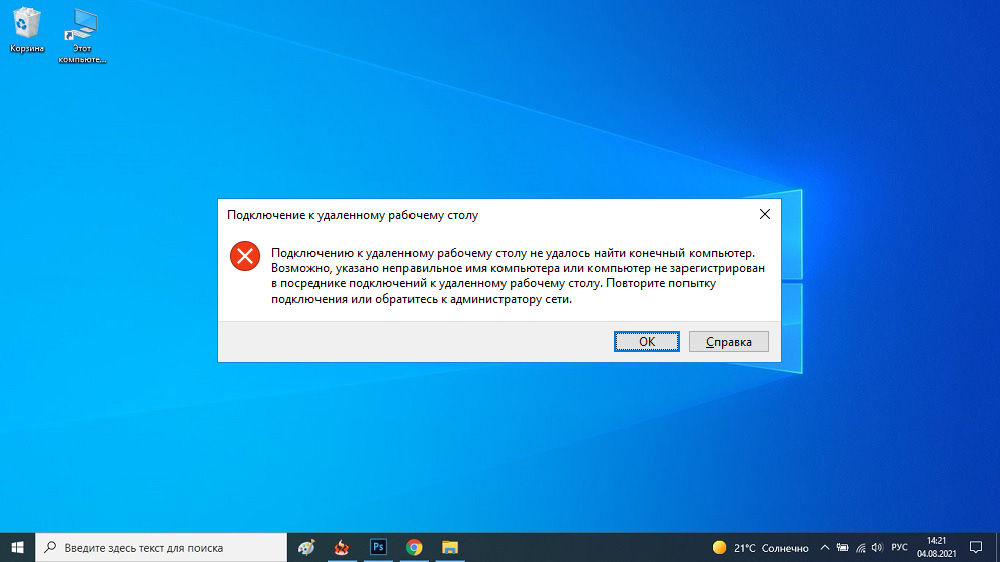
Несмотря на многократно возросшую надёжность сетевого подключения, при попытке установить подобное соединение нередко возникают различные ошибки. Об одной из них мы сегодня и поговорим – когда ваш ПК не в состоянии соединиться с удалённым компьютером.
В среде Windows за установление такого соединения отвечает встроенный RDP-клиент, известный по ярлыку «Подключение к удалённому рабочему столу».
Причины возникновения ошибки
Обычно это свидетельствует о том, что указанное вами имя сервера не удалось преобразовать в IP-адрес, то есть это проблема DNS сервера, находящегося на пути маршрута передачи данных. Здесь вы самостоятельно ничего поделать не сможете – придётся обращаться к сетевому администратору или провайдеру.

Но, как это обычно бывает, причины могут быть и другие:
- подключение к удалённому серверу заблокировано системным администратором в целях безопасности, то есть DNS сервер здесь ни при чём, доступ запрещён или ограничен настройками на стороне сервера;
- отсутствие пользовательского пароля. Соединяясь с удалённым компьютером, мы входим под своей учётной записью. Если на сервере для вашей учётки защита по паролю по какой-то причине не установлена, вы не сможете войти в систему;
- удалённый ПК в момент соединения находится в режиме гибернации (сна). Разумеется, находясь в таком состоянии, сервер не будет реагировать ни на какие внешние воздействия;
- иногда установлению соединения препятствует установленная на целевом компьютере антивирусная программа, реже – встроенный брандмауэр;
- к таким же результатам может привести обновление Windows под кодовым названием KB2992611, ответственное за устранение ошибки, связанной с шифрованием, то есть безопасностью;
- наконец, невозможность подключения к удалённому рабочему столу может связана с использованием на одном из компьютеров стороннего шифровального софта (например, КриптоПро, необходимый для работы с цифровой подписью).

Способы решения проблемы
Стоит ли паниковать при возникновении ошибки удалённого соединения? Существует несколько вариантов, позволяющих самостоятельно решить проблему или хотя бы попытаться это сделать.
Проверка правильности ввода имени компьютера
Когда мы говорили, что невозможность преобразования имени хоста в IP-адрес – это проблема DNS-сервера, то были не совсем правы. На самом деле ошибка может быть вызвана человеческим фактором, то есть банальной ошибкой в задании имени целевого сервера. Поэтому стоит ещё раз перепроверить, а правильно ли вы его ввели.
Использование IP-адреса
Иногда имя хоста введено правильно, но из-за особенностей реализации RDP-клиента оно всё равно не распознаётся. Есть ещё одна уловка, которая позволяет решить проблему, – ввод вместо имени непосредственно IP-адреса целевого компьютера. При условии, что вам этот адрес известен, конечно, что бывает не всегда.
Устранение проблем связи с сервером
Если оба варианта не дали желаемого результата, стоит попытаться устранить проблему невозможности удалённого соединения двух компьютеров с помощью входящей в состав Windows утилиты nslookup:
Отметим, что последний пункт можно выполнить, если вам известен IP-адрес удалённой машины.
Настройка брандмауэра
Вполне вероятно, что работа клиента RDP блокируется встроенным брандмауэром. Такое случается, если запрещены любые внешние подключения, причём такая ситуация может встретиться и на клиентской машине, и на сервере. Исправляется посредством исправления соответствующих настроек файервола.

Другое дело – антивирусный пакет, здесь возможность деблокировать RDP-соединение может и отсутствовать, так что единственный способ попытаться решить проблему – отключить антивирус и попробовать установить соединение.
Использование альтернативного клиента
Альтернативный способ связи с удалённым сервером – использование вместо встроенного клиента ПО от сторонних разработчиков. В качестве примера можно посоветовать достаточно популярный и надёжный инструмент – Remote Desktop Manager. Рассмотрим алгоритм установления соединения с удалённым компьютером с использованием этой программы:
Отметим, что главным моментом во всей описанной процедуре является процесс инициализации удалённого соединения, и если во вкладке «Навигация» сеанс появился, то это означает, что клиент установил соединение.
Но использование стороннего клиента – отнюдь не панацея, способ сработает, только если причина проблемы заключалась в настройках встроенного RDP-клиента.
Заключение
На самом деле причин, которые могут привести к невозможности подключения к удалённому рабочему столу, намного больше. Соответственно, и способов решения проблемы существует немало, и привести их все в рамках данной статьи не представляется возможным. Тем более что иногда никакие из известных методов не срабатывают, не помогает даже обращение к системным администраторам, курирующим работу удалённого сервера. Впрочем, подобные случаи редки и считаются экзотическими, так что с большой вероятностью изложенные выше способы помогут вам настроить удалённое соединение.

Рис. 1 Ошибка Существуют активные сеансы в 1С
Узнали злодея? Ага! Значит, Вы точно попали по адресу. Сейчас мы во всем разберемся!
Итак, существует несколько возможных причин возникновения ошибки «Существуют активные сеансы работы с базой данных…». Наиболее частой и очевидной причиной является несовпадение версий 1С на разных ПК. Пусть есть два компьютера, которые соединены между собой по сети. На первом компьютере – информационная база и сама система 1С, а второй компьютер имеет к ним доступ. При этом на первом компьютере подключение осуществляется при помощи версии 1С, например 8.3.8.2088. Если второй ПК пытается подключиться к системе 1С, но их версии не совпадают, возникнет ошибка «Существуют активные сеансы». В этом случае решение очевидно – необходимо добиться совпадения версий.
Следующая вероятная причина – это отсутствие подключения к базе по сети (если работает один компьютер).
Способы устранения ошибки «Существуют активные сеансы» в 1С
Для устранения ошибки «Существуют активные сеансы…» в 1С можно прибегнуть к нескольким методам. Их подробное описание будет представлено ниже, но перво-наперво стоит отметить, что способы устранения ошибки «Существуют активные сеансы» в 1С работают по отдельности, в зависимости от причины возникновения, так что желательно после пробы каждого перезапускать систему и компьютер.
Способы устранения ошибки «Существуют активные сеансы работы…»:
- Если на компьютерах подключение по сети осуществляется к одной и той же информационной базе 1С 8, но версии не совпадают, то следует выполнить следующее:
- открываем ИБ на первом компьютере;
- в открывшейся системе 1С необходимо кликнуть на иконку «I», которая находится справа вверху;
- будет открыто окно информации, в котором указано, какая именно у Вас версия платформы 1С:Предприятие;
- на втором компьютере откроем папку, в которой установлена система 1С – в ней расположены все версии платформы 1С:Предприятие, в том числе и предыдущие;
- проверяем, есть ли в папке такая же версия, как показало информационное окно на первом компьютере;
- если есть, то необходимо открыть соответствующую версию, если же нет – установить её.
На скриншоте ниже показано, где можно найти версию в папке и в информационном окне:
Читайте также:

